
今は、ブロックエディタ(Gutenberg)が一般的になってきました。
でも自分のように「ギリギリまでクラシックエディタが使いたい!」という方もいるはず!と思い、AFFINGER6のクラシックエディタで使用できるスタイルやショートコードによるタグなどのパーツをまとめました。
目次
AFFINGER6はクラシックエディタ派にも優しい

AFFINGER6はブロックエディタを推奨していますが、実は前のバージョンAFFINGER5ではクラシックエディタを推奨していました。
また、アフィンガー(AFFINGER)は、昔からの高額収入アフィリエイター(ブログで稼げる人)がおおく使っているテーマなので、クラシックエディタ派であろう昔からのアフィリエイター達を無視はできません。
そのためAFFINGER6はブロックエディタを推奨はしていますが、まだまだ居るクラシックエディタ派にも優しいテーマ設計になっています。
ギリギリまでクラシックエディタを使用したいと考えているのであれば、AFFINGER6を使うのもアリ。
アフィンガー(AFFINGER)は裏切りません!(※3年間AFFINGERを使い倒した個人的な意見です。)
AFFINGER6のクラシックエディタパーツは、ブロックエディタでも使用できる

実は、ブロックエディタ(Gutenberg)でも、AFFINGER6ではクラシックエディタのパーツは使用できます。
ブロックエディタ用のパーツ(かなりありますが)で足りない!のであれば、クラシックエディタのパーツを使用するのもアリ。
ブロックエディタで使用するときは、「クラシックブロック」からクラシックエディタのパーツが選べます。
クラシックエディタで使用の場合
「本記事のクラシックエディタで使用できるパーツ」が使用できます。
ブロックエディタで使用の場合
「本記事のクラシックエディタで使用できるパーツ」+「ブロックエディタ用の簡単設定パーツ」が使用できます。
ブロックエディタ(Gutenberg)で使用できるパーツ記事はコチラ↓
-
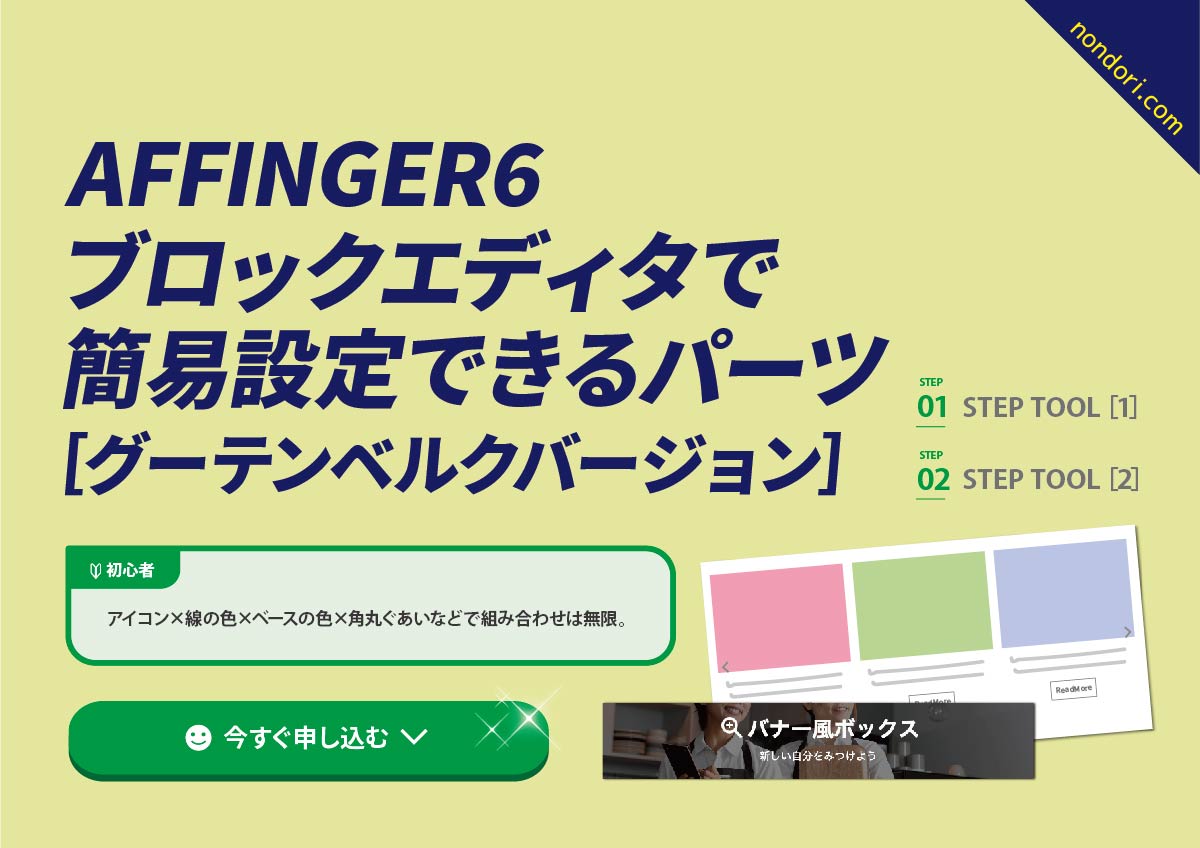
-
AFFINGER6ブロックエディタで簡易設定できるパーツ
続きを見る
試しにクラシックエディタ派の自分がブロックエディタを使用してみました。
クラシックエディタとはまた違った使いやすさがありました。
将来的に、クラシックエディタ、ブロックエディタどちらかにするにしても、今現在クラシックエディタを使いたいのであればAFFINGER6はオススメです。
では、ここからがAFFINGER6のクラシックエディタのパーツ一覧です↓
AFFINGER6のクラシックエディタの「スタイルパーツ」
テキスト
これは太字です。
これは赤字です。
これは大文字です。
これは小文字です
これはドット線です。
参考これは参考マークです(例:参考という文字を記入してから使用)
必須これは必須マークです(例:必須という文字を記入してから使用)
これは打消しです。
これはcodeなどに使用します
アニメーション
(^ _ ^)45°揺れ
(^ _ ^)ベル揺れ
(^ _ ^)横揺れ
(^ _ ^)縦揺れ
(^ _ ^)点滅
(^ _ ^)バウンド
(^ _ ^)回転
(^ _ ^)ふわふわ
(^ _ ^)大小
(^ _ ^)シェイク
(^ _ ^)シェイク(強)
(^ _ ^)拡大(ゆれ)
(^ _ ^)過ぎる
(^ _ ^)戻る
(^ _ ^)バースト
(^ _ ^)落ちる
アイコン
アイコンマークは「カスタマイザー」の「オプション」でカラーを設定できます。※通常エディタ上では表示されません
これは「はてな」マークです
これは「注意」マークです
これは「人物」マークです
これは「チェック」マークです
これは「メモ」マークです
これは「王冠」マークです
これは「初心者」マークです
見出し
キャッチコピー
こんな風にキャッチコピー見出しタグのテキストなど
見出しタグのテキストなどこんな風にキャッチコピー
記事タイトル
記事タイトル、h2〜h5風はPタグに見出しタグと同じデザインを設定します
まとめ
カウント
カウントは設定したテキストや見出し(hタグ)などに自動で番号を振付けます。手動で番号を付けるよりも簡易であるのはもちろん、テキスト自体ではなくCSSで数字を付与するため目次などにも反映されないなどのメリットがあります。
クイックボタンの「CT」でも付与できます。
これはダミーのテキストです
これはダミーのテキストです
これはダミーのテキストです
これは「まとめ」用の見出しです
通常の見出しタグとは別に「まとめ」用のデザインをカスタマイザーの「各テキストとhタグ(見出し)」で設定できます
ランキング(AFFINGER又はEX版のみ)
ランキング1位
ランキング2位
ランキング3位
ランキング4位以下
マーカー
これは黄マーカーです。
これは黄マーカー(細)です。
これは赤マーカーです。
これは赤マーカー(細)です。
これは青マーカーです。
これは青マーカー(細)です。
これは鼠マーカーです。
これは鼠マーカー(細)です。
写真
写真枠
写真に「枠線」を付与します。境界が曖昧な写真などにとくに有効です(クイックボタン「写真枠」でも使用できます)

ワイド

ポラロイド風
写真をポラロイド風にデザインします

ポロライド風
ボックス
黄色ボックスです
薄赤ボックスです
グレーボックスです
引用風のボックスです
ワイド
幅一杯の背景を設定するEX限定デザインです
これはダミーのテキストですこれはダミーのテキストですこれはダミーのテキストです
これはダミーのテキストですこれはダミーのテキストですこれはダミーのテキストです
これはダミーのテキストですこれはダミーのテキストですこれはダミーのテキストです
ショートコードタグでは背景色や画像も設定できます
これはダミーのテキストですこれはダミーのテキストですこれはダミーのテキストです
これはダミーのテキストですこれはダミーのテキストですこれはダミーのテキストです
これはダミーのテキストですこれはダミーのテキストですこれはダミーのテキストです
リスト
ドット下線(リスト)
- これはダミーのリストです
- これはダミーのリストです
- これはダミーのリストです
マル(リスト)
- これはダミーのリストです
- これはダミーのリストです
- これはダミーのリストです
マル+ドット下線(リスト)
- これはダミーのリストです
- これはダミーのリストです
- これはダミーのリストです
簡易チェック(リスト)
- これはダミーのリストです
- これはダミーのリストです
- これはダミーのリストです
簡易チェック+ドット下線(リスト)
- これはダミーのリストです
- これはダミーのリストです
- これはダミーのリストです
チェックボックス(番号なしリスト)
ulタグの番号なしリストを囲むとチェックボックス風のデザインになります。
- これはダミーのリストです
- これはダミーのリストです
- これはダミーのリストです
チェックリスト(番号なしリスト)
ulタグの番号なしリストを囲むとチェック風のデザインになります。「テキストモード」でするか、「チェック(ulタグ)」を適応してから「番号なしリスト」を適応すると便利です。
※カスタマイザーの「オプション」でカラー変更が可能です
- これはダミーのリストです
- これはダミーのリストです
- これはダミーのリストです
ナンバリング(番号付きリスト)
olタグの番号付きリストを囲むとチェック風のデザインになります。「テキストモード」でするか、「ナンバリング(olタグ)」を適応してから「番号付きリスト」を適応すると便利です。
※カスタマイザーの「オプション」でカラー変更が可能です
- これはダミーのリストです
- これはダミーのリストです
- これはダミーのリストです
ナンバリング四角(リスト)
- これはダミーのリストです
- これはダミーのリストです
- これはダミーのリストです
ナンバリング四角+ドット下線(リスト)
- これはダミーのリストです
- これはダミーのリストです
- これはダミーのリストです
レイアウト
回り込み解除
<div class="clearfix"> </div>で囲み、floatを解除します
センター寄せ

要素をセンター寄せにします。
下に余白

要素の下に「10px」の余白を付けます
カードスタイル
【カードスタイル】PC、タブレット、スマホの全サイズで縦型の大きさで表示されます↓
カードスタイルB
【カードスタイルB】PC、タブレットは縦型の大きさで表示、スマホでの表示は、細横型のコンパクトサイズに変更します↓
ランキングボックス(AFFINGER又はEX版のみ)
「ランキング一覧背景色」と同じスペースを設定します
width100%リセット
max-width: initial; display: inline;を設定してmax-widthをリセットします。
imgインラインボックス
display: inline;を指定します。
テーブル
テーブル(表の作成)には「TinyMCE Advanced」プラグインが便利です。
横スクロール
スマホ閲覧時など横幅がはみ出る場合にtableタグを<div class="scroll-box"></div>で囲むことで横スクロールに対応させます。
| これはダミーのテキストです | これはダミーのテキストです | これはダミーのテキストです | これはダミーのテキストです |
| これはダミーのテキストです | これはダミーのテキストです | これはダミーのテキストです | これはダミーのテキストです |
中央配置
table内のテキストを上下左右の中央に配置します。
| テキスト | テキスト | テキスト | テキスト |
| テキスト | テキスト | テキスト | テキスト |
装飾なし
テーマで用意されたデフォルトデザインを解除します。
| これはダミーのテキストです | これはダミーのテキストです | これはダミーのテキストです | これはダミーのテキストです |
| これはダミーのテキストです | これはダミーのテキストです | これはダミーのテキストです | これはダミーのテキストです |
※設定が上手くできない(tableタグを囲めない)場合は「テキストモード」での作業をお勧めします
AFFINGER6のクラシックエディタの「タグパーツ」
デザイン
クリップメモ
ショートコードで作成するデザインです。以下はデフォルトで用意されているデザインですが、自分でカスタマイズすることも可能です。
(メモ)これはダミーです
(外部リンク)ダミーテキストです
(ブックマーク)ダミーテキストです
(おしらせ)ダミーテキストです
(はてな)これはダミーです
(コメント)これはダミーです
(コード)これはダミーです
(ポイント)これはダミーです
(ユーザー)これはダミーです
(初心者)これはダミーです
(注意文グレー)これはダミーです
(注意文)これはダミーです
ミニふきだし
ショートコードで作成するデザインです。以下はデフォルトで用意されているデザインですが、自分でカスタマイズすることも可能です。
(基本)これはダミーです
(オレンジ)これはダミーです
(ピンク)これはダミーです
(ブルー)これはダミーです
(グリーン)これはダミーです
(レッド)これはダミーです
複合
自由なメモ
これはダミーです
ココがポイント
これはダミーです
ココがおすすめ
これはダミーです
ココがダメ
これはダミーです
ココに注意
これはダミーです
さらに詳しく
これはダミーです
◯才女性
これはダミーです
◯才男性
これはダミーです
複合(アイコンなし)
自由なメモ
これはダミーです
ココがポイント
これはダミーです
ココがおすすめ
これはダミーです
ココがダメ
これはダミーです
ココに注意
これはダミーです
もっと詳しく
これはダミーです
つまづきポイント
これはダミーです
まるもじ(小)
丸い背景の文字を作成します。見出しタグの前などに使用するとポイントになりお薦めです。以下はデフォルトで用意されているデザインですが、自分でカスタマイズすることも可能です。
(基本)これはダミーです (オレンジ)これはダミーです (ピンク)これはダミーです (ブルー)これはダミーです (うすい注意)これはダミーです (注意)これはダミーですポイントこれは見出しに使用したサンプル
まるもじ(大)
丸い背景の大きめの文字を作成します。以下はデフォルトで用意されているデザインですが、自分でカスタマイズすることも可能です。
基本:これはダミーです
(オレンジ)これはダミーです
(ピンク)これはダミーです
(ブルー)これはダミーです
(はてな)これはダミーです
(チェック)これはダミーです
(うすい注意)これはダミーです
(注意)これはダミーです
カスタムフォント
カスタムフォントはショートコードでフォントをカスタマイズできます
これはダミーです
これはダミーです
ステップ
「購入の流れ」などステップを使用したい場合のデザインに便利です。カラーなどがカスタマイザーの「オプション」で変更できます
step
1お湯を入れる
これはダミーのテキストです
step
23分待つ
これはダミーのテキストです
step
3完成です
これはダミーのテキストです
ポイント
これはダミーのテキストです
ラベル

PC(960px以上)Tab(955px〜600px)のレスポンシブ表示となります
※コンテンツ内容は「バナーショートコード」で作成しています
流れる文字
これはダミーですこれはダミーですこれはダミーですこれはダミーですこれはダミーですこれはダミーですこれはダミーですこれはダミーですこれはダミーですこれはダミーです
バナー風ボックス
flexボックスを使用した様々なデザインを作成できます。背景画像を指定することでバナーのようなボタンを作成することも可能です。
タイトル
これはダミーのテキストです
サンプル例
マイボックス(+CSSクラス)
見出し部分を中に変更したデザインです
メモ
これはダミーです
メモ
これはダミーです
必要なモノ
- ダミーテキスト
- ダミーテキスト
- ダミーテキスト
チェックリスト
- ダミーテキスト
- ダミーテキスト
- ダミーテキスト
簡単な流れ
- ダミーテキスト
- ダミーテキスト
- ダミーテキスト
見出し付きフリーボックス
見出し(全角15文字)
これはダミーのテキストです
見出し(全角15文字)
これはタイトル幅を100%にしたデザインです
メモボックス
メモ
ここに本文を記述
スライドボックス
チェックボックス(番号なしリスト)
- これはダミーのテキストです
- これはダミーのテキストです
- これはダミーのテキストです
こんな方におすすめ(v)
サイトで効果の高い「こんな方におすすめ」リストも簡単に作成できます。カスタマイザーの「オプション」でカラー変更も可能です。
こんな方におすすめ
- これはダミーのテキストです
- これはダミーのテキストです
- これはダミーのテキストです
<ul class="st-blackboard-list st-no-ck-off">のst-no-ck-offをst-no-ckとすることでアイコンを消せます
本日のメニュー
- これはダミーのテキストです
- これはダミーのテキストです
- これはダミーのテキストです
「番号付きリスト(olタグ)」にも対応
今日のやることリスト
- これはダミーのテキストです
- これはダミーのテキストです
- これはダミーのテキストです
こんな方におすすめ[v]
こんな方におすすめ
- これはダミーのテキストです
- これはダミーのテキストです
- これはダミーのテキストです
ガイドマップメニュー
カスタムボタン
自由なボタンを作成します。幅や色、アイコンなどボタンごとに自由なカスタマイズが可能です。
ノーマル
基本
詳しくはコチラ(黄色)
詳しくはコチラ(レッド)
詳しくはコチラ(グリーン)
詳しくはコチラ(ブルー)
お問合せ
もっと詳しく(黄色)
もっと詳しく(ピンク)
もっと詳しく(ブルー)
人気ランキング
MCボタン(AFFINGER又はEX版のみ)
会話ふきだし
「会話ふきだし」は最大8つまで設定でき、1クリックで呼び出すことが可能です
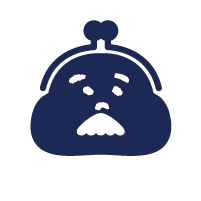
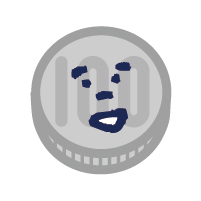
ランキング見出し(AFFINGER又はEX版のみ)
ランキング1位
ランキング2位
ランキング3位
ランキング4位以下
レイアウト
PCとTab3分割



PCとTab左右40:60%


PCとTab左右50%


PCとTab左右30:70%


全サイズ左右50%


均等横並び
Div
任意のクラスを設定するdivを作成します
マージン
マージンをつける用のボックスを作成します
タブ(AFFINGER又はEX版のみ)
タブ1のコンテンツ
タブ2のコンテンツ
その他パーツ
スター
年月(EX版のみ)
2025年12月画像付きコメント(AFFINGER又はEX版のみ)
これはダミーのテキストです

タイトル
◯代男性
これはダミーのテキストです
アドセンス
ウィジェット「広告・Googleアドセンスのスマホ300px」で設定した内容を挿入します
オリジナルショートコード
ウィジェット「オリジナルのショートコード作成ウィジェット」で設定した内容を挿入します
YouTube
YouTube動画の貼り付けは直接URLを貼り付ける方法と、IDを指定して「サムネイル画像」リンクとして表示する方法があります。
URL貼り付け
自動でレスポンシブな動画として表示されます。
IDによるサムネイルリンク
サムネイルリンクとして表示することで複数でも表示が遅くなるのを軽減できます。クリックするとYouTubeに飛んでしまうのが欠点です。
三角(下矢印)
カラーを変更できる三角矢印のショートコードです。
スクロールナビ(AFFINGER又はEX版のみ)
記事一覧
任意の記事の一覧の記事中の好きな位置に表示できます(EX版ではスライドショーにすることも可能)
カテゴリ一覧
任意のカテゴリの一覧を所定内であれば好きな位置に表示できます。表示する記事数やカテゴリの除外、閲覧サイズによる列数の指定(3~1)などが可能です。
カテゴリ一覧スライドショー
上記の一覧を簡易にスライドショーに変えることが可能です。
ショートコード補助
Webアイコン
ショートコードに挿入するためのWebアイコンです(アイコンが直接表示されるわけではございません。ショートコードの引数に使用して下さい)
アニメーション(クラス)
ショートコードに挿入するためのCSS用のクラスです(ショートコードの引数に使用して下さい)
HTMLカラーモード
ショートコードに挿入するHTMLカラーコードです(カラーが直接表示されるわけではございません。ショートコードの引数に使用して下さい)
#e53935
#f44336
#ffebee
#03A9F4
#03A9F4
#E1F5FE
#43A047
#4CAF50
#E8F5E9
#FFC107
#FFF3E0
#212121
#424242
#FAFAFA
#FFFDE7
AFFINGER6のクラシックエディタの「クイックボタン」
エディタの上に表示されているボタンです。クリックするだけでデザインが適応されるので使用頻度の高いものなどを設定しています。
太字
選択したテキストに太字を適応します。テキスト全体の場合は「スタイル」の「太字」をご利用下さい
太赤
選択したテキストに太赤字を適応します。テキスト全体の場合は「スタイル」の「太字」をご利用下さい
黄細マ
選択したテキストに黄マーカー(細)を適応します
CT
選択したテキストや見出しに自動カウントを設定します
写真枠
写真に枠線をつけます
角丸背景
角丸のマイボックスを設定します。
ボタンA
HTMLでボタンデザインAを挿入します(AFFINGERの場合「ランキング管理」>「CSS」でカラーを変更できます)
ボタンB
HTMLでボタンデザインBを挿入します(AFFINGERの場合「ランキング管理」>「CSS」でカラーを変更できます)
カード
記事IDを設定することで内部リンクをブログカード化します
まとめ
AFFINGER6はクラシックエディタ派にも優しいテーマ設計です。
まだギリギリまでクラシックエディタを使いたいと考えているのであれば、AFFINGER6を選択するのもアリ。
AFFINGER6なら、クラシックエディタのパーツも揃ってます。
ブロックエディタ(Gutenberg)で使用できるパーツはコチラ↓
-
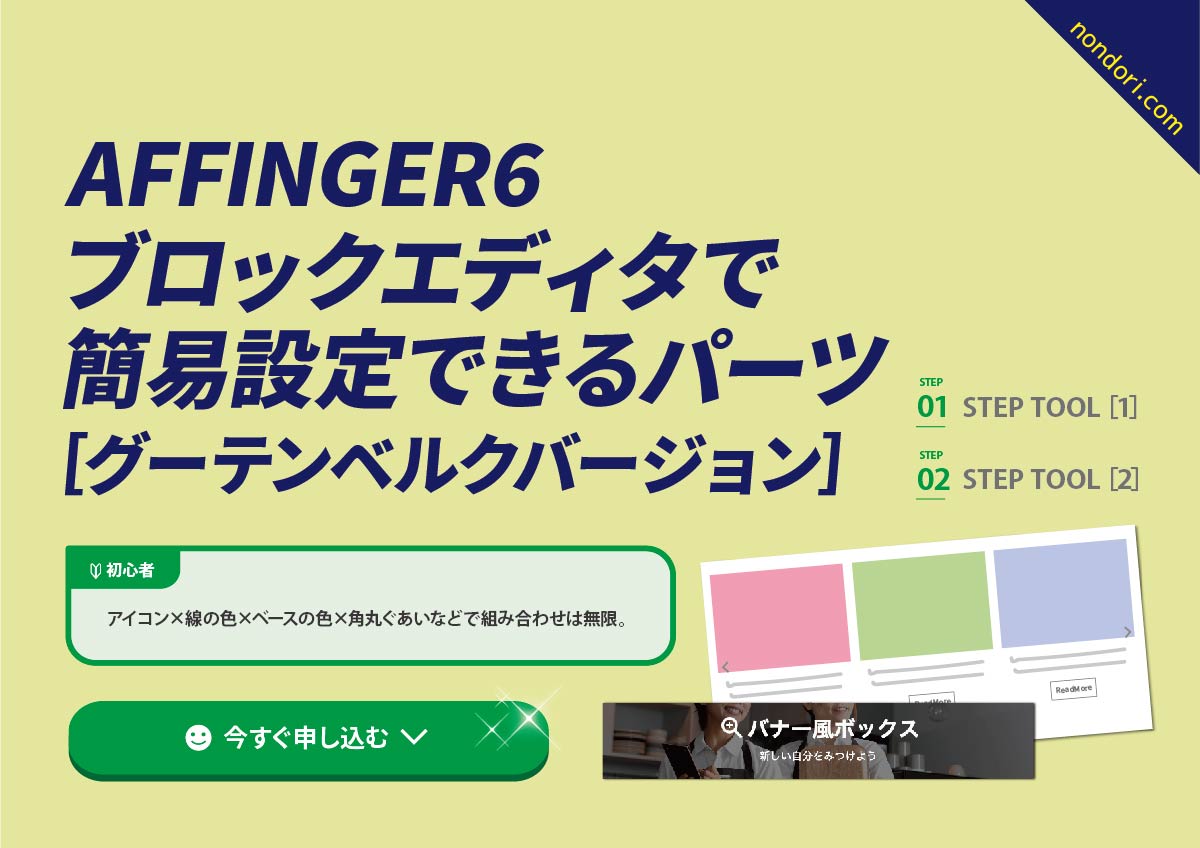
-
AFFINGER6ブロックエディタで簡易設定できるパーツ
続きを見る
AFFINGER6ブロックエディタパーツは進化中!?記事はコチラ↓
-
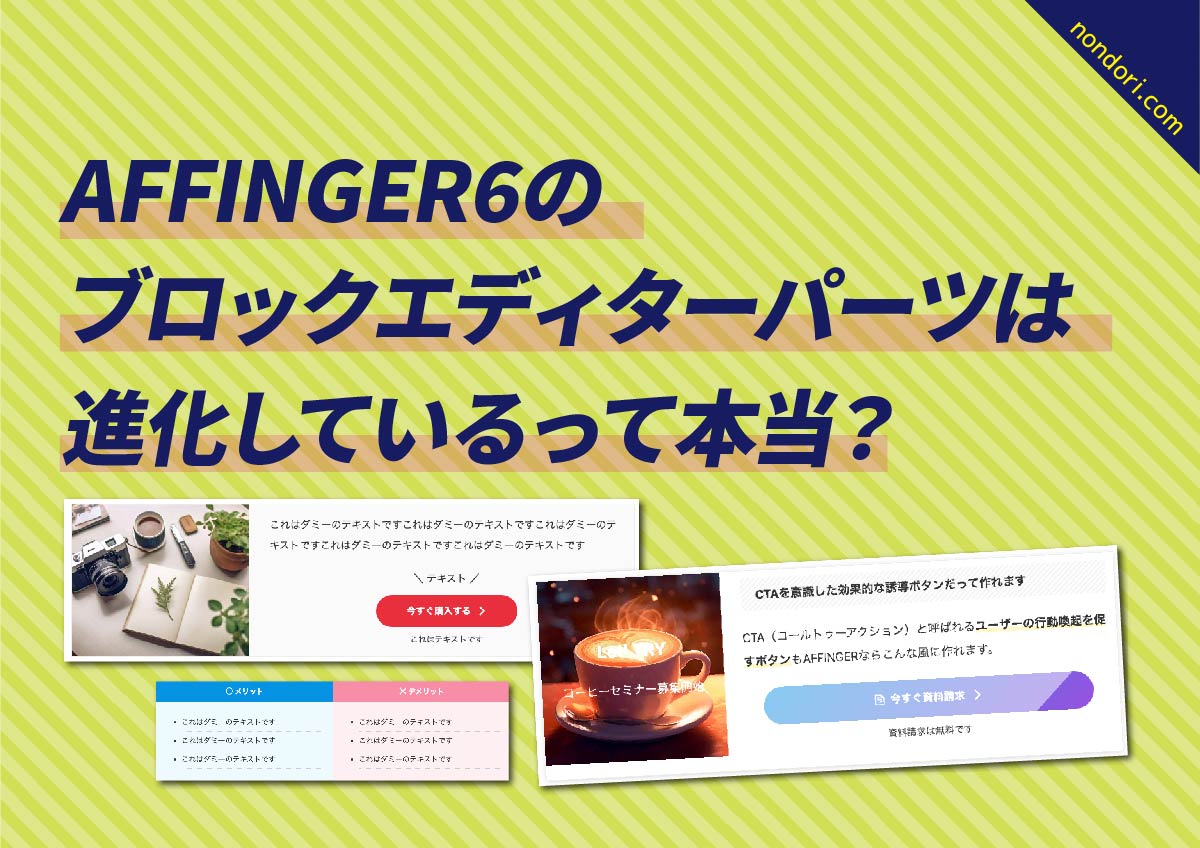
-
AFFINGER6のブロックエディターパーツは進化しているって本当?
続きを見る
AFFINGER6はできるのことがおおいのか?3年間使った感想はコチラ↓
「アフィンガー6はできることがおおい?」3年間使った感想のまとめ[特典付き]
AFFINGER6は何を選べばいい?〜購入・設定方法〜記事はコチラ↓
ワードプレステーマAFFINGER6(アフィンガー6)[購入〜設定方法]
関連記事








タイトル
◯代男性